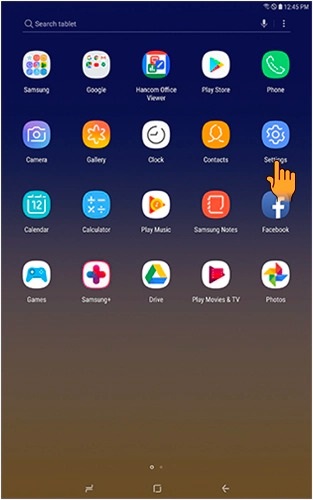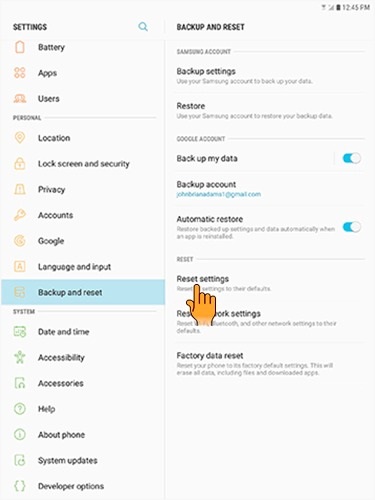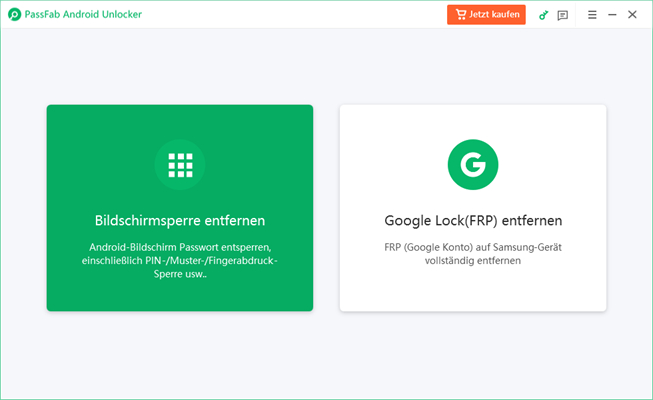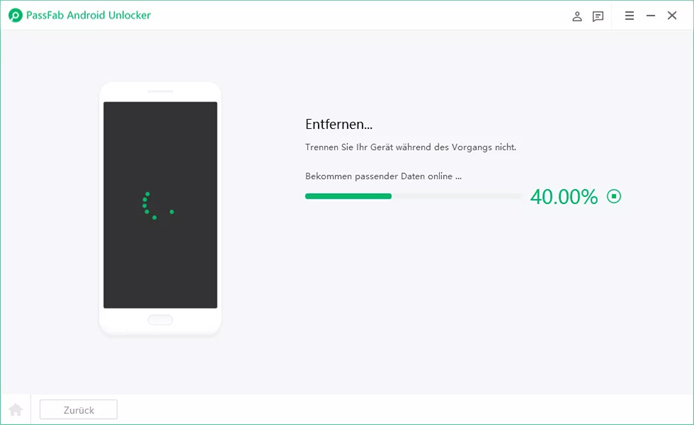Als Smartphone- oder Tablet-Benutzer sind Sie vielleicht schon einmal in die Situation gekommen, dass Sie Ihr Passwort vergessen haben und all Ihre Daten verlieren mussten, nur um Ihr Gerät wieder benutzen zu können. Dann werden Sie vielleicht nach Wegen suchen, wie Sie Ihr Samsung Tablet ohne Passwort auf Werkseinstellung zurücksetzen können, doch es gibt viele Möglichkeiten, Ihr Samsung Tablet ohne Passwort zurückzusetzen. Wir werden jene Möglichkeiten näher erläutern, aber vorher sollten Sie noch einen Blick auf die Dinge werfen, die Sie vor dem Zurücksetzen Ihres Galaxy Tabs auf Werkseinstellung wissen müssen.
Teil 1: Was Sie vor dem Werksreset Ihres Galaxy Tab wissen sollten
Teil 2: Warum sollten Sie Ihr Samsung Tablet zurücksetzen?
Teil 3: 3 Methoden, wie Sie Ihr Samsung Tablet ohne Passwort auf Werkseinstellung zurücksetzen können
- Methode 1: Galaxy Tab mit Einstellungen auf Werkseinstellungen zurücksetzen
- Methode 2: Samsung Tablet ohne Passwort auf Werkseinstellungen zurücksetzen mit PassFab Android Unlocker
- Methode 3: Galaxy Tab mit Wiederherstellungsmodus auf Werkseinstellungen zurücksetzen
Teil 3: FAQs zum Zurücksetzen des Samsung Tablets ohne Passwort
Teil 1: Was Sie vor dem Werksreset Ihres Galaxy Tab beachten sollten
Wenn Sie versuchen, Ihr Samsung Galaxy Tab auf Werkseinstellung zurückzusetzen, ist die Gefahr größer, dass Sie Ihre Daten verlieren. Aber bei den frühen Samsung-Geräten ist das nicht der Fall. Bei diesen Geräten können Sie Ihre Daten vor dem Zurücksetzen sichern. Aber bei aktuellen Modellen ist ein Backup eine gute Option, um wichtige Dateien zu sichern. Bevor man also das Tab auf Werkseinstellung zurücksetzt, sollte man nicht vergessen, alle Daten in Google Drive oder Dropbox zu sichern.
Teil 2: Warum sollten Sie Ihr Samsung Tablet zurücksetzen?
Die folgenden Situationen können dazu führen, dass Sie Ihr Samsung Tablet ohne Passwort auf Werkseinstellung zurücksetzen müssen:
- Wenn Sie beabsichtigen, es zu verkaufen
Wenn Sie vorhaben, Ihr Tablet zu verkaufen, können Sie nicht zulassen, dass die Daten auf dem Gerät verbleiben, noch können Sie jede Datei oder jedes Bild einzeln löschen. Es ist also empfehlenswert, es zurückzusetzen, um eventuelle spätere Probleme zu vermeiden.
- Wenn Sie das Passwort vergessen haben
Ein vergessenes Passwort bedeutet, dass Sie Ihr Tab nicht entsperren können. Sie können es mit alten Passwörtern versuchen, an die Sie sich erinnern. Wenn dies jedoch nicht funktioniert, muss Ihr Samsung Tab zurückgesetzt werden.
- Das Tablet funktioniert nicht mehr richtig
Wenn Ihr Samsung Tab langsam wird oder nicht mehr richtig funktioniert, versuchen Sie einfach, es zurückzusetzen. Dies wird die Dinge sicherlich wieder zum Normalzustand bringen.
Teil 3: 3 Methoden, wie Sie Ihr Samsung Tablet ohne Passwort auf Werkseinstellung zurücksetzen können
Methode 1: Galaxy Tab mit Einstellungen auf Werkseinstellungen zurücksetzen
Zuallererst sollten Sie nicht vergessen, Ihre Daten vor dem Werksreset zu sichern. Das können Sie über die Einstellungen Ihres Samsung Tab tun. Folgen Sie diesen Schritten:
-
Klicken Sie auf "Einstellungen" und dann auf "Allgemeine Verwaltung".
-
Klicken Sie dort auf die Option "Zurücksetzen".
-
Drücken und halten Sie die "Werksreset-Buttons ", um Ihr Gerät zurückzusetzen.
-
Tippen Sie dann auf die Option "Alles löschen", fahren Sie Ihr Gerät herunter und starten Sie es neu.


So setzen Sie Ihr Samsung Tablet ohne Passwort zurück, nur mithilfe der Einstellungen.
Methode 2: Samsung Tablet ohne Passwort auf Werkseinstellungen zurücksetzen mit PassFab Android Unlocker
Für viele Geräte ist ein Passwort erforderlich, um sie zurückzusetzen. Aber mit PassFab Android Unlock können Sie Ihr Samsung Tablet ohne Passwort zurücksetzen.
Funktionen von PassFab Android Unlocker
- PassFab Android Unlocker kann Fingerabdruck, Pin und Muster entsperren.
- Es ist ein gutes Tool zum Aufheben der FRP-Sperre, um das Google-Konto auf Samsung-Geräten ohne Passwort zu umgehen.
- Das Programm kann ein gesperrtes Samsung-Handy ohne Passwort zurücksetzen.
- Der Sperrbildschirm von Samsung kann mit PassFab Android Unlocker entsperrt werden.
Diese Funktionen haben bestätigt, dass PassFab Android Unlocker ein hervorragendes Tool ist, um ein Samsung Tab ohne Passwort zurückzusetzen.
-
Starten Sie PassFab Android Unlocker auf Ihrem PC und klicken Sie auf "Bildschirmsperre entfernen". Verbinden Sie danach beide Geräte, d.h. Computer und Tablet, mit einem USB-Kabel.

-
Beim Galaxy Tab klicken Sie auf "Start", um den Vorgang zu beginnen.
-
Es erscheint eine Erinnerung: "Durch das Entfernen des Kennworts für die Bildschirmsperre werden alle Daten auf dem Gerät gelöscht. Sind Sie sicher, dass Sie fortfahren möchten?". Drücken Sie auf "Ja", um fortzufahren.


-
Warten Sie eine Weile und Sie werden den Android-Sperrbildschirm nicht mehr sehen. Drücken Sie auf "Fertig", um den Vorgang abzuschließen.

Tipps:
Der einzige Nachteil ist, dass Sie mit dieser Funktion Ihre wertvollen Daten verlieren. Aber das ist nicht bei allen Geräten der Fall. Wenn Sie ein älteres Samsung-Gerät besitzen, können Sie es mit PassFab Android Unlocker ohne Datenverlust entsperren.
Methode 3: Galaxy Tab mit Wiederherstellungsmodus auf Werkseinstellungen zurücksetzen
Die oben erwähnten Methoden sind gut, aber Sie können Ihr Tablet auch über den Wiederherstellungsmodus zurücksetzen. So funktioniert es:
-
Drücken Sie die Tasten "Ein/Aus" und "Lautstärke verringern" gleichzeitig für einige Zeit.
-
Drücken Sie die "Lautstärke"-Taste zweimal, um den Wiederherstellungsmodus zu öffnen.
-
Drücken Sie danach gleichzeitig die Tasten "Lautstärke erhöhen" & "Ein/Aus".
-
Wählen Sie im Wiederherstellungsmodus die Option "Werksreset".

Klicken Sie abschließend auf "System jetzt neu starten", um Ihr Gerät neu zu starten.
Teil 3: FAQs zum Zurücksetzen des Samsung Tablets ohne Passwort
1. Wie kann ich ein Samsung Tablet vollständig zurücksetzen?
Sie können Ihr Samsung-Gerät ganz einfach zurücksetzen, aber vergessen Sie nicht, Ihre Daten zu sichern. Android bietet eine eingebaute Funktion, mit der ein Werksreset durchgeführt werden kann, aber dabei können sowohl Ihre Daten als auch Ihre Einstellungen verloren gehen.
2. Wie führe ich einen Werksreset bei einem Galaxy Tab A durch?
- Sichern Sie zunächst alle Ihre Daten.
- Gehen Sie zu "Apps" und klicken Sie auf "Einstellungen".
- Anschließend klicken Sie auf "Sichern & Zurücksetzen" und dann auf "Wiederherstellen".
- Tippen Sie schließlich auf "Auf Werksdaten zurücksetzen".
Mit diesen einfachen Schritten können Sie ein Galaxy Tab A auf Werkseinstellung zurücksetzen.
3. Wie umgehe ich den FRP nach einem Galaxy Tab Werksreset?
PassFab Android Unlocker ist ein Tool, mit dem Sie den FRP nach dem Zurücksetzen des Galaxy Tabs auf Werkseinstellung umgehen können. Sie können das Programm herunterladen und im folgenden Video sehen, wie es funktioniert.
Fazit:
Diese Anleitung hat gezeigt, wie Sie Ihr Samsung Tablet ohne Passwort auf Werkseinstellung zurücksetzen können. Sie können jede der oben genannten Methoden verwenden, aber am besten ist es, PassFab Android Unlocker zu verwenden, da es dies ohne Passwort ermöglicht. Benutzen Sie es also einfach und fangen Sie an, Ihr Gerät wieder mit besserer Effizienz zu benutzen.